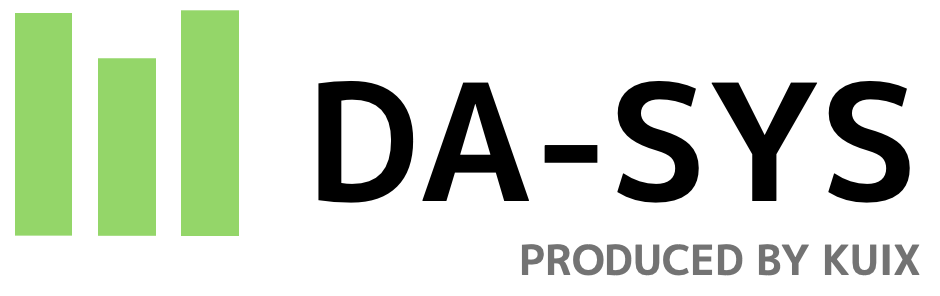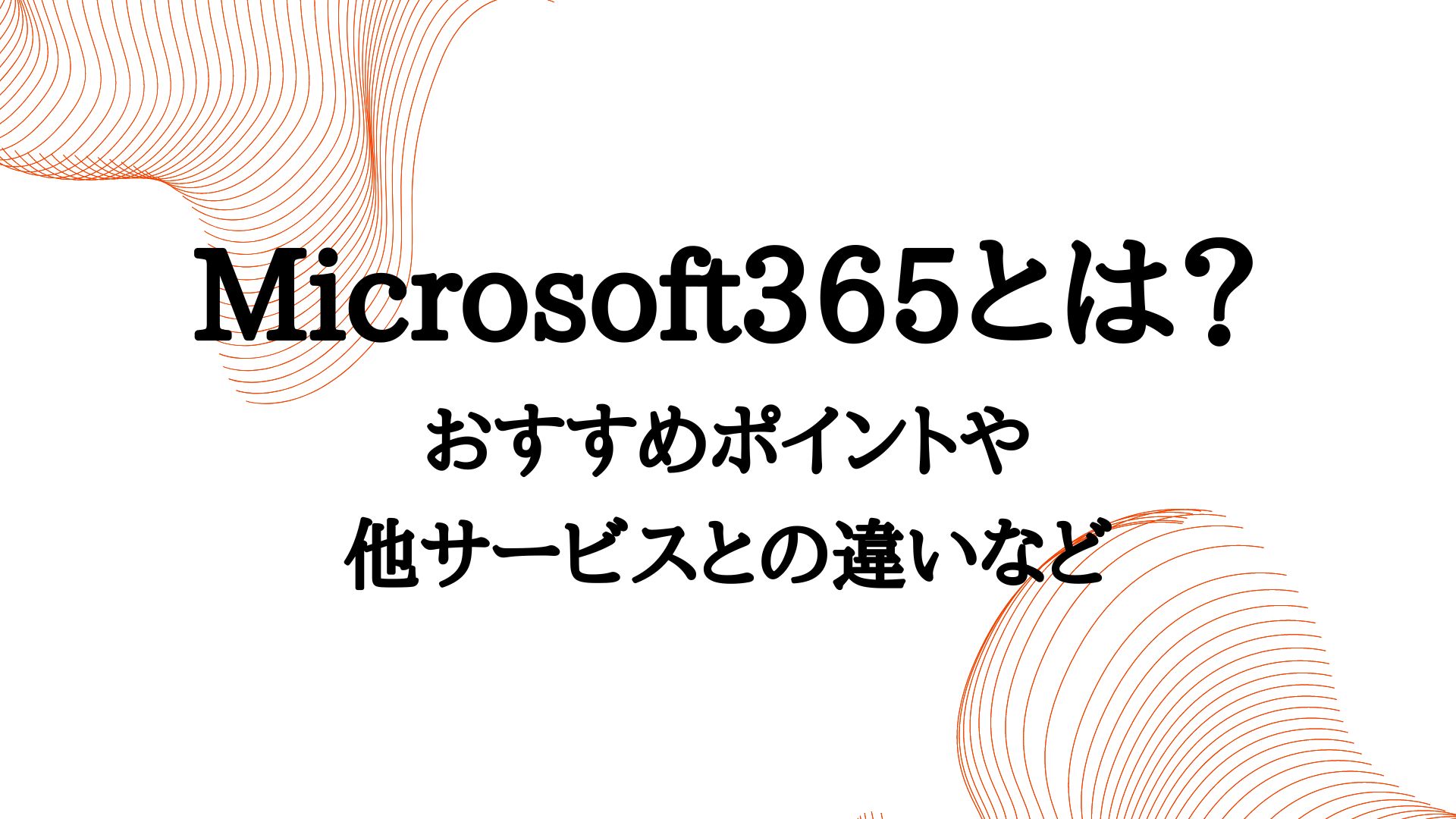Microsoft365(マイクロソフト 365)は、多くの人々にとって日常的に使用される重要なツールセットです。
しかし、いざ導入をすることとなった際にMicrosoftの公式ウェブサイトを見ると、名前のよく似たサービスや、様々なプランがあり、自分にとって何が最適か悩まれる方もいるのではないでしょうか?
この記事では、そんなMicrosoft365 について、名前がよく似たサービスとの違いや Microsoft365を使うことのメリットとデメリット、プランと導入方法までを解説していきます!
Office2021、Office365、Microsoft365、Windows365の概要と違い
会社や学校内で使うPC環境の管理をされている方などは、Microsoft365の他に、Office2021、Office365、Windows365とよく似た名前のサービスを目にしたことがあるかもしれません。
名前が似ているため混同してしまう方もいるかもしれませんが、これらはMicrosoftが提供するさまざまなプロダクトおよびサービスであり、異なる特徴を持っています。
まずはそれぞれの簡単な概要をご紹介します。
Office2021
Office2021 は、特定のバージョン(例:Office2019)のWord、Excel、PowerPointといったアプリケーションを、一度の購入によって永続的に利用できるという製品です。
永続的に使えるメリットがありますが、アップデートはできないため最新機能は利用することができません。
Office365
Office365はクラウドベースのサービスで、月額または年額のサブスクリプションのような形で使用することができます。
アプリケーション(Word、Excel、PowerPointなど)は常に最新バージョンで利用することができ、マルチデバイスでの利用も可能です。
Microsoft365
Microsoft365 は、Office365 の新しいブランド名です。
Office365 のすべての機能とアプリケーションに加えて、セキュリティおよびエンタープライズ向けの追加機能を利用することができます。
また、より高度なセキュリティ、コラボレーション ツール、ビジネス向けのアプリケーション(Teams、SharePoint など)へアクセスすることも可能です。
Windows365
Windows365 は、クラウドベースのバーチャルデスクトップサービスです。
任意のデバイスからWindows デスクトップにアクセスでき、サーバーの管理知識があまりない方でも利用しやすいことが魅力です。
リモートワークや仮想環境が必要な場合に便利です。
上記がそれぞれの簡単な概要となります。
利用目的や管理方法によって異なるサービスとなっており、Officeアプリケーションの永続的なライセンスが必要な場合はOffice2021、常に最新のOfficeアプリケーションを利用したい場合はOffice365またはMicrosoft 365、仮想デスクトップ環境が必要な場合はWindows365の利用を検討しましょう。
Microsoft365のおすすめポイント
さて、ここまでMicrosoftの提供する名称の似たサービスを比較しながら説明させていただきましたが、ここからはMicrosoft365 について、メリットやデメリットを含めながらさらに詳しくご説明いたします。
まずは、Microsoft365 が持つ魅力の中から4つのメリットをご紹介します。
最新のアプリケーションを使うことができる
Microsoft365 はクラウドベースのサービスで、常に最新バージョンの Office アプリケーション(Word、Excel、PowerPoint など)にアクセスできます。
新しく追加された機能やセキュリティパッチは自動的に提供される為、手動でアップグレードしなくとも最新環境を利用することができるというメリットがあります。
リモートおよび共同作業の容易化
Microsoft365 はクラウド上にファイルを保存できるため、どこからでもアクセスができます。
手元のPCが故障してしまった場合も、ファイルをクラウド上に保管しておくことで、別のPCでスムーズに業務を続けることができます。
共同作業も簡単で、複数のユーザーが同じドキュメントを同時に編集でき、編集している方の作業が終わるまで待つ必要がありません。
リモートワークやチームで業務をする際には非常に心強いでしょう。
セキュリティの強化
Microsoft365 では、組織内からの情報漏洩を防ぐために、管理者を設定しアカウントの利用状況の把握やファイルの利用権限のコントロールなどを容易に行うことができます。
また、高度なセキュリティ対策プランも用意されており、データの暗号化、サインイン時の多要素認証、リモートワイプ機能、スパムやマルウェアの自動検出など、データの保護に関する多くのオプションがあります。
ビジネスコミュニケーションツールが使える
Microsoft365にはビジネス向けのアプリケーション(例:Teams、SharePoint、Outlook)が含まれており、これらはビジネスコミュニケーションやプロジェクト管理をサポートしてくれます。
ビジネスのニーズに合わせてカスタマイズできるため、組織全体での業務効率化が期待できます。
これらの利点は、個人ユーザーから大規模な企業まで、様々なニーズに対応しており、生産性の向上や、セキュリティの強化に役立つでしょう。
Microsoft365の要注意ポイント
ここまで、Microsoft365の様々な魅力をお伝えしてきましたが、注意事項として理解しておかなければならない点もあります。代表的なものを3点ご紹介します。
コストが高くなる場合がある
Microsoft365 は、月額または年額のサブスクリプションベースで提供される為、永続ライセンス型のソフトウェアと比較して、アプリケーションの利用だけを考えた際にコストが高くなる可能性があります。
ただし、買い切り版では使えないアプリケーションの利用ができ、常に最新版であることからセキュリティ面でも安心なこと、また、管理コンソールからライセンスの管理が容易で、アプリケーションの買い替えが必要ないことなど、管理にかかる手間やコストを削減することができます。
バージョン管理の難しさ
魅力の一つとしてMicrosoft365 は常に最新バージョンが提供されることをお伝えしましたが、一部のユーザーにとっては新しい機能やインターフェイスの変更が戸惑いを生むことがあります。
特に大規模な変更では、組織が大きいほど変更に伴う運用変更などの業務負担が発生する場合があります。
一部のプランでは更新プログラムの適用頻度の調整が可能ですので、バージョン管理の点が気になる方は、そういった点も考慮しながらプランを選択しましょう。
障害発生時にクラウドサービスへの影響が大きい
通信に関するシステムや大元のサーバー側の不具合など、利用者側では管理していないシステム上で障害が発生した際、Microsoft365の魅力の一つであるクラウドサービスに関してはアクセスができず、更新だけでなくファイルが見られないといったトラブルが生じる可能性があります。
大規模な障害が長く続くことはほとんどありませんが、大事な打ち合わせ前などはクラウド上からダウンロードしておくなどの対策が必要です。
以上が、Microsoft365の注意点となります。
使い方や設定によってカバーができる点が多くありますので、導入後は定期的に運用ルールを見直していきましょう。
Microsoft365のプラン
Microsoft365には、個人ユーザー、家庭、企業向けに様々なプランが用意されています。
ここからは実際に導入を想定している方向けに、一般的なMicrosoft365のプランを紹介していきます。
ただし、Microsoftは定期的にプランを更新および変更するため、最新情報については公式ウェブサイトをご確認ください。
個人・家庭での利用
1名で使う場合は Microsoft 365 Personal、2〜6名の家族での利用時にはMicrosoft 365 Familyの利用がお勧めです。
使用可能なアプリケーションに差はほとんどありませんが、利用可能なアカウント数とクラウドストレージの容量、それらに対する金額に違いがあります。
その他には、Microsoft 365 Familyには、お子様などの保護対象者がいる場合に、位置情報の共有やコンテンツのフィルタリングが可能なFamily Safetyという機能を利用することができます。
会社での利用(一般企業向け)
法人向けのライセンスとしては、大きく分けて、ユーザー数の上限が300人までのMicrosoft 365 Businessプランと、ユーザー数に制限のないMicrosoft 365 Enterprise、Office 365プランに分かれており、Microsoft 365 Businessでは主に以下のようなプランがあります。
Microsoft 365 Business Basic
メール、カレンダー、クラウドストレージ(OneDrive)、Microsoft Teamsなど、ビジネスに必要な基本的なツールが含まれています。
オンライン版のOfficeアプリケーションを使用でき、リモートワークや共同作業が可能です。
コストを抑えながらクラウドベースのサービスを活用したい企業に目を向けたプランです。
Microsoft 365 Business Standard
Business Basic の機能に加えて、Word、Excel、PowerPoint などの Office デスクトップ アプリケーションを提供します。
オフラインで作業する必要がある場合や高度な文書作成が必要な場合に適しています。
Microsoft 365 Business Premium
Business Standardの機能に加えて、高度なセキュリティとコンプライアンス機能が提供され、データの保護とセキュリティが向上します。
Exchange Onlineなど、企業向けの高度なメール機能も含まれています。
Microsoft 365 Apps for business
このプランは、Word、Excel、PowerPoint、Outlook などのデスクトップアプリケーションに焦点をあてており、クラウドベースのOfficeサービスや追加のセキュリティ機能は含まれていません。
Office アプリケーションの利用をメインとしたプランで、デスクトップ アプリケーションのみを必要とする場合に適しています。
会社での利用(大企業向け)
利用ユーザー数が無制限の大企業向けのプランとしては、以下のようなプランが用意されています。
Microsoft 365 E3
ビジネス向けを含む各種プランで、Office アプリケーション(Word、Excel、PowerPoint、Outlook など)のデスクトップ版を提供します。
オンライン コラボレーション ツール(Teams、SharePoint、Exchange Online)も含まれ、チーム間のコミュニケーションを協力にします。
高度なセキュリティ機能、コンプライアンスツール、分析とインサイトの提供に焦点を当てているプランとなります。
Microsoft 365 E5
E3 プランのすべての機能に加えて、高度なセキュリティとコンプライアンス機能を提供します。
インテリジェントな分析、VoIP通話(Teams Phone System)、高度なセキュリティ監視なども含まれています。
データ保護、リスク管理、セキュリティの向上が必要な組織向けに設計されています。
Microsoft 365 F1、F3
Web版とモバイル版のOfficeがメインのフロントワーカー向けのプランです。
Teamsを除き、デスクトップ版の Office アプリケーションは含まれていませんが、リーズナブルなところが特徴です。
Microsoft Teamsを通じたコミュニケーション、スケジュール管理、タスク管理、クラウドベースのメールなどが提供され、コストを抑えながら生産性を向上させることができます。
F1とF3の大きな違いは、F3は編集や送信などが行えますが、F1は基本的には読み取りのみでメールボックは利用できません。
Microsoft 365の導入方法
プランがおおよそ決まり、いざMicrosoft365を導入することとなった際、Microsoft365の導入方法は大きく分けて2つ、直接Microsoftから購入する方法や代理店で購入する方法があります。
直接購入する際には、Microsoftの公式ウェブサイトからプランを選択して申し込むことですぐに利用を開始することができます。
プランを理解したものの、やはり初めての導入でプラン選択に自信がない場合や不安を感じる方は、代理店経由で購入するのがおすすめです。
導入時のサポートや追加のサービスが受けられることもある為、まずは代理店へ導入方法を相談しましょう。
まとめ
今回はMicrosoft365についてご紹介しましたが、いかがでしたでしょうか。
共同編集機能や最新版への自動アップデートなど、組織で業務を行う人にとっては、利用者と管理者、どちらの目線から見ても欲しい機能が多く備わったサービスとなっています。
世界中の会社で多くの方に利用されていることもあり、豊富な種類のサービスとプランがありますが、その分、必要となるツールや規模を事前にしっかりと把握することで、自分にとって最適なプランを見つけられるのではないかと思います。
KUIXではただ導入・開発するだけでなく、導入後の利活用を実現することに着眼した、データレイク・DWH・データマート・BIツールの選定・導入からレポート作成、運用、啓蒙・展開までトータルのコンサルテーションなどを行っています。
「データマート/データレイク/DWH/BIツールを導入したい」
「すでに導入しているがデータ活用、展開が進んでいない」など
お困りの方は、ぜひお気軽にご連絡ください!お問い合わせはこちらから